IPhoneのライブテキストでクイックアクションを使用する方法
その他 / / July 28, 2022
iPhoneのカメラのライブテキスト機能を使用して、画像からテキストを抽出できます。 iOS 16では、ライブテキストはその子猫でより多くの機能を取得します。 これを使用して、画像からテキストを翻訳したり、外貨を変換したりすることもできます。 これらの機能はどちらも、旅行中やスーパーマーケットで何かを拾うときに非常に役立ちます。
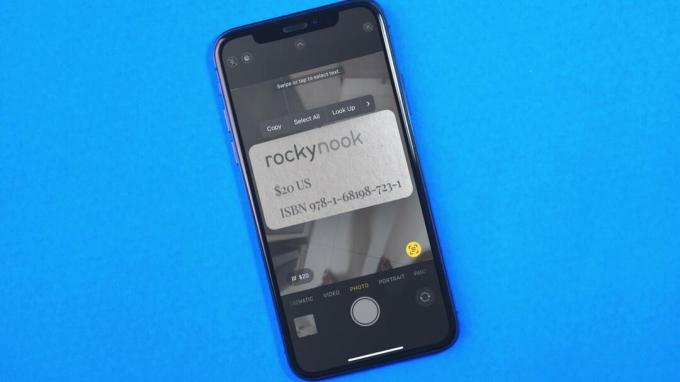
テキスト翻訳と外貨会話のオプションは、カメラアプリのライブテキストのクイックアクション、またはリマインダーやメモなど、カメラが機能する場所にネストされます。
クイックアクションは、iOS16以降を実行しているiPhoneおよびiPadOS16以降を実行しているiPadで使用できます。 実行中のiPhoneを使用しました iOS16パブリックベータ この投稿のスクリーンショットを撮ります。
iPhoneでライブテキストを有効にする方法
ライブテキストはiPhoneのカメラアプリに組み込まれている機能であり、デフォルトで有効になっています。 iPhoneの写真やオンライン画像のテキストを認識して抽出するのに便利な機能です。 ライブテキストを機能させるには、カメラアプリでライブテキストが有効になっているかどうかを確認する必要があります。


ライブテキスト機能が機能しない場合、または問題が発生した場合は、その方法に関するガイドを参照してください。 ライブテキストがiPhoneで機能しない問題を修正.
通貨換算にライブテキストを使用する
ライブテキストの新しいクイックアクションの1つは、通貨コンバーターです。 この機能を使用して、レストランのメニュー、本、衣類、または価格が別の通貨で記載されている画像をスキャンできます。 カメラアプリはすぐに通貨換算のプロンプトを表示します。 この機能にアクセスする方法は次のとおりです。
ステップ1: iPhoneでカメラアプリを開きます。

ステップ2: 変換する通貨を含む画像またはオブジェクトにiPhoneカメラを向けます。
iPhoneのカメラが通貨記号とアイテムの値を自動的に取得することに気付くでしょう。
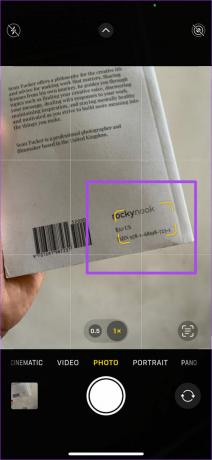
ステップ3: カメラのファインダーの右下隅に表示されるライブテキストアイコンをタップします。

ステップ4: カメラのファインダーの左下隅にある通貨コンバーターアイコンをタップします。

自国の通貨に基づいて換算された価格が画面に表示されます。

ステップ5: 変換された通貨の値をタップしてコピーします。
これで、カメラを閉じて、メッセージ、メモ、WhatsAppなどのアプリを開き、変換された通貨の値を貼り付けて保存できます。

言語翻訳にライブテキストを使用する
ライブテキストの次のクイックアクションは、iPhoneまたはiPadの写真、さらにはオンライン画像でも機能する言語翻訳です。 母国語ではない商品の説明に出くわしたとしましょう。 この場合、iPhoneのカメラのライブテキストの言語翻訳機能を使用できます。 単語や文を母国語にすばやく翻訳する方法は次のとおりです。
ステップ1: iPhoneでカメラアプリを開きます。

ステップ2: 翻訳するテキストを含む画像にiPhoneカメラを向けます。
iPhoneのカメラが単語や文を自動的に検出することに気付くでしょう。

ステップ3: カメラのファインダーの右下隅にあるライブテキストアイコンをタップします。

ステップ4: カメラのファインダーの左下隅にある翻訳アイコンをタップします。

翻訳された単語または文は、画面に母国語で表示されます。

ステップ5: 画面上の翻訳されたテキストをタップして、その他のオプションを表示します。

また、再生アイコンをタップして、翻訳された言語のテキストを聞くこともできます。

ステップ6: オプションのリストから[翻訳のコピー]を選択します。

ステップ7: カメラアプリを閉じ、メッセージ、メモ、またはWhatsAppを開いて、翻訳されたテキストを貼り付けて共有します。

ボーナスのヒント–ライブテキストの翻訳言語を変更する
新しい国を訪問している場合、ライブテキストは、道順、メニュー、およびその他の多くのものを翻訳するのに役立ちます。 ライブテキストを使用して翻訳言語を変更する方法は次のとおりです。
ステップ1: iPhoneでカメラアプリを開きます。

ステップ2: 翻訳が必要なテキストを含む画像にiPhoneカメラを向けます。
ステップ3: ビューファインダーの右下隅に表示されるライブテキストアイコンをタップします。

ステップ4: カメラのファインダーの左下隅にある翻訳アイコンをタップします。

ステップ5: 画面上の翻訳されたテキストをタップして、その他のオプションにアクセスします。

ステップ6: オプションのリストから[言語の変更]を選択します。

ステップ7: テキストを翻訳するために保持する言語を選択します。 次に、Xアイコンを押してメニューを閉じます。

これで、テキストは新しく選択した言語に翻訳されたものとして表示されます。 また、再生アイコンをタップして、翻訳されたテキストを聞くこともできます。

ライブテキストで何でもスキャン
カメラアプリのライブテキストは、 iPhoneのGoogleレンズ. ただし、クイックアクションを使用すると、テキストの翻訳や通貨の会話などの基本的な機能を利用するために、ライブテキストビューやカメラアプリを離れる必要がなくなります。 最良の部分は、すでに携帯電話にある写真やオンラインで表示される写真で使用できることです。
最終更新日:2022年7月28日
上記の記事には、GuidingTechのサポートに役立つアフィリエイトリンクが含まれている場合があります。 ただし、編集の整合性には影響しません。 コンテンツは公平で本物のままです。



